Converteer, bewerk en comprimeer video's/audio in meer dan 1000 formaten met hoge kwaliteit.
Hoe je je TikTok-video's bewerkt nadat je ze hebt gepost: 3 manieren om ze te bewerken
"Hoe bewerk je je TikTok-video's na het posten?" Ben je op zoek naar een antwoord op die vraag om kleine foutjes te herstellen, de visuele aantrekkingskracht te verbeteren of de finishing touch aan je TikTok-video toe te voegen die al is gepost? Zo ja, dan ben je op de juiste pagina terechtgekomen! Dit bericht belicht drie eenvoudige maar efficiënte methoden om je TikTok-video's te bewerken na het posten! Dus, zonder verder oponthoud, begin ze te verkennen om de nodige wijzigingen aan te brengen!
Gidslijst
Kun je je TikTok-video's bewerken nadat je ze hebt gepost? Methode 1: Download TikTok-video en bewerk deze opnieuw Methode 2: TikTok-video als concept opslaan om deze te bewerken Methode 3: Pas de privacy-instellingen van TikTok aanKun je je TikTok-video's bewerken nadat je ze hebt gepost?
Voordat je de aanbevolen methoden in dit bericht over het bewerken van je TikTok-video's na plaatsing gaat verkennen, moet je weten dat je de geplaatste TikTok-video niet kunt bewerken. Eenmaal geplaatst, is deze permanent en kan deze niet meer worden gewijzigd of bewerkt. Je kunt alleen de beschrijvingen of bijschriften, hashtags, vermeldingen, locaties en thumbnails van de geplaatste video bewerken. Maar net zoals eerder vermeld, besprak dit bericht drie methoden die je kunt gebruiken om geplaatste video's te bewerken, en later leer je hoe je deze kunt gebruiken. Dus, "Kun je het bijschrift van een TikTok-video bewerken na plaatsing?" Ja, inclusief hashtags, vermeldingen, locaties en thumbnails. Maar niet de video zelf.
Als je wijzigingen wilt aanbrengen in de bijschriften, vermeldingen, locaties en omslagfoto/thumbnail van je TikTok-video, moet je eerst de video die je hebt geplaatst openen en op het pictogram met de drie stippen tikken. Veeg vervolgens de opties rechts onder de socialemediasites naar links en tik op 'Bericht bewerken'. Voer vervolgens de wijzigingen door die je wilt toepassen op je geplaatste TikTok-video.
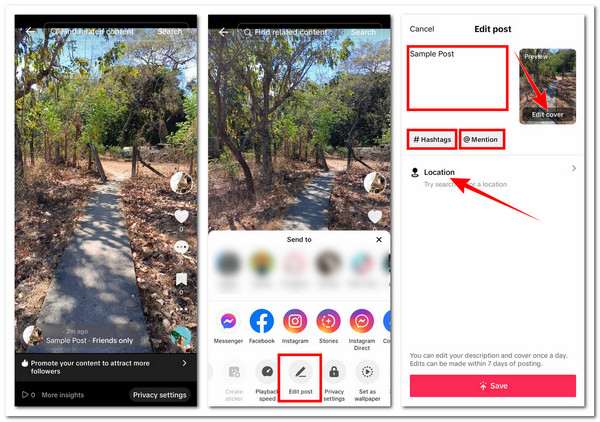
Houd er echter rekening mee dat je de beschrijving en omslag van de geplaatste TikTok-video slechts één keer per dag kunt bewerken. Bovendien kunnen bewerkingen alleen binnen 7 dagen na plaatsing worden uitgevoerd.
Methode 1: Download TikTok-video en bewerk deze opnieuw
Nu we het toch over de drie manieren hebben die in dit bericht worden beschreven om je TikTok-video's te bewerken nadat je ze hebt geplaatst, kun je beginnen met de eerste oplossing: de geplaatste TikTok-video downloaden en een nieuwe versie uploaden, de versie met alle gewenste bewerkingen. Om je hierbij te helpen, volgen hier de stappen die je moet volgen:
Stap 1Tik in je TikTok-app op de optie 'Profiel' linksonder en selecteer de geüploade video waarop je een bewerking wilt toepassen. Tik vervolgens op het pictogram met de drie stippen en kies 'Video opslaan'.
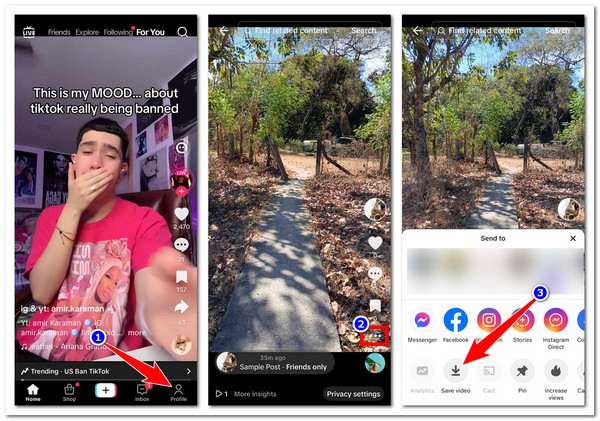
Stap 2Zodra de video succesvol is gedownload en opgeslagen in de Galerij van je telefoon, tik je nogmaals op het pictogram met de drie stippen, veeg je de opties naar links en selecteer je 'Verwijderen' om de video te verwijderen.
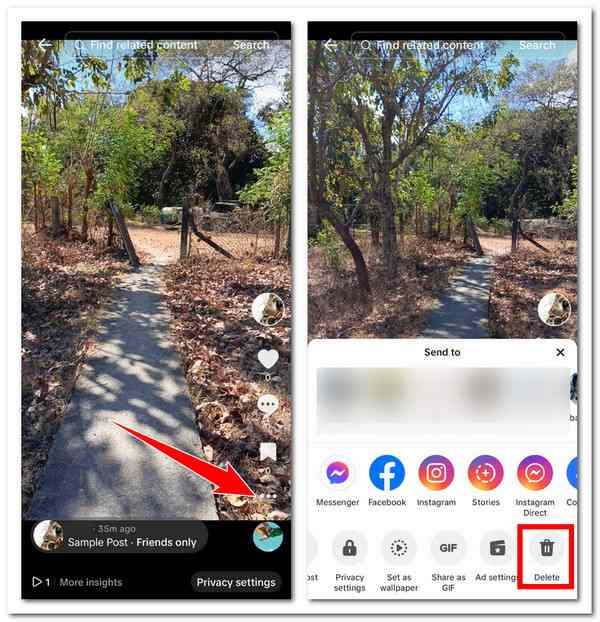
Stap 3Tik op de hoofdinterface van TikTok op het pluspictogram onderaan, selecteer de gedownloade video en gebruik de ingebouwde editor om de video te bewerken door omhoog te vegen onderaan het scherm. Tik vervolgens op het pijlpictogram en pas de finishing touch toe voordat je de video opnieuw uploadt. En klaar! Dit zijn de stappen voor het bewerken van je TikTok-video's nadat je ze hebt geplaatst.
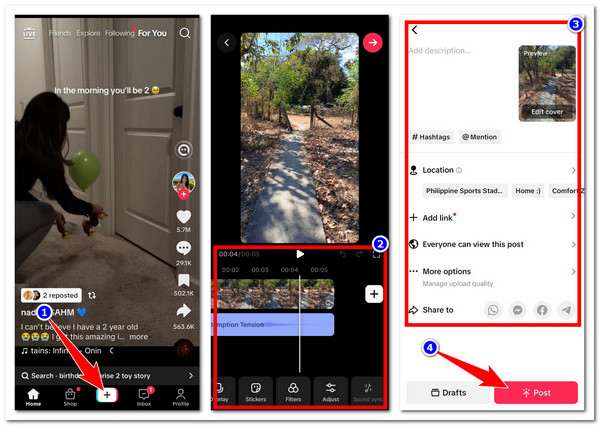
Opmerking: De video die je van TikTok hebt gedownload of opgeslagen, wordt automatisch voorzien van een watermerk met het logo van het platform en je gebruikers-ID. Bovendien vind je TikTok mogelijk beperkte videobewerkingsopties bieden. In dat geval kun je de professionele 4Easysoft Total Video Converter gereedschap als alternatief!
Deze Windows- en Mac-compatibele 4Easysoft Total Video Converter De tool ondersteunt diverse videobewerkingsfuncties waarmee je je gedownloade TikTok-video opnieuw kunt definiëren. De tool is uitgerust met een videorotator en cropper waarmee je de grootte kunt bewerken, de delen met watermerken kunt afsnijden en de positie van de video kunt wijzigen. Je kunt ook effecten op de video toepassen en filters toevoegen om het uiterlijk te veranderen. Bovendien kun je met deze tool aanpasbare achtergrondmuziek en ondertitels toevoegen aan je video, afhankelijk van je voorkeuren. Verder is de tool uitgerust met een toolbox met verschillende video-editors voor TikTok! Sommige omvatten kleurcorrectie, 3D-bewerking, ruisverwijdering, video-samenvoeging en zelfs... TikTok-watermerkverwijderaar.

Bewerk meerdere TikTok-video's van hoge kwaliteit tegelijk zonder vertragingsproblemen.
Wij bieden u een AI-videoverbeteraar om de kwaliteit van uw TikTok-video's te verbeteren en te optimaliseren.
Ondersteun MV Maker, waarmee u aantrekkelijke TikTok-content kunt bewerken en maken.
Uitgerust met Collage Maker, waarmee u naast elkaar geplaatste video-inhoud kunt maken.
100% Veilig
100% Veilig
Methode 2: TikTok-video als concept opslaan om deze te bewerken
Een andere manier om je TikTok-video's te bewerken nadat je ze hebt geplaatst, is door de TikTok-video als concept op te slaan en te bewerken. Deze methode werkt alleen als je een conceptversie van de geüploade video hebt. De video's die je als concept hebt opgeslagen, kunnen worden bewerkt en zodra je tevreden bent met de bewerking, kun je ze eindelijk plaatsen. Dus, hoe bewerk je je TikTok-video's na het plaatsen via deze methode? Hier zijn de stappen die je moet volgen:
Stap 1Ga naar het dashboard van je TikTok-profiel en selecteer de video die je als concept hebt opgeslagen (meestal is dit de thumbnail met het label 'Concepten'). Daarna kun je de gewenste wijzigingen aanbrengen met de opties aan de rechterkant.
Stap 2Als u klaar bent met bewerken, tikt u op de knop 'Volgende' en pas de gewenste bijschriften toe/beschrijvingen, omslag/miniatuur, hashtags, vermeldingen, enz. Zodra de video klaar is om te uploaden, tik je op de knop 'Posten'.
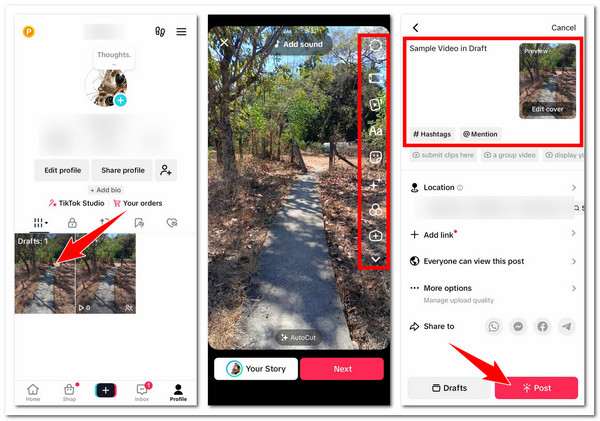
Methode 3: Pas de privacy-instellingen van TikTok aan
De laatste manier om je TikTok-video's te bewerken nadat je ze hebt geplaatst, is door de privacyinstellingen van TikTok aan te passen en de bewerking later toe te passen. Als de TikTok-video die je hebt geplaatst gevoelige informatie bevat of iets wat mensen niet zouden moeten zien, is het aanpassen van de privacyinstellingen van het platform erg handig. Dit verkleint de kans dat de video bekeken wordt. Daarna kun je de video bewerken. Hiervoor volgen de volgende stappen:
Stap 1Selecteer in je TikTok-app de openbare video die je wilt bewerken. Tik vervolgens op het pictogram met de drie stippen en selecteer de optie 'Privacyinstellingen'.
Stap 2Ga vervolgens naar de optie 'Wie kan deze video bekijken' en verander 'Iedereen' in 'Alleen ik'. Nu de geüploade video verborgen is, kun je een bewerking uitvoeren. En dat is alles! Dit zijn de stappen voor het bewerken van je TikTok-video's na plaatsing via de privacyinstellingen.
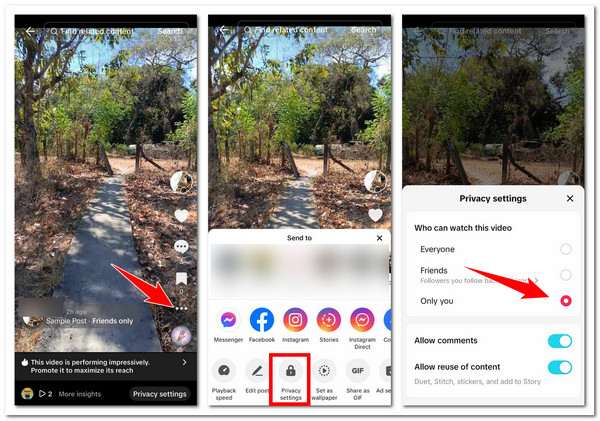
Conclusie
Met deze drie eenvoudige methoden of manieren om je TikTok-video's te bewerken nadat je ze hebt geplaatst, kun je efficiënt de gewenste wijzigingen aanbrengen in je geüploade TikTok-video's. Hoewel er een directe manier is om geüploade video's te bewerken, vormen deze methoden een prima workaround om in ieder geval toch een bewerkingsproces uit te voeren. Als je de ingebouwde editor van TikTok te beperkt vindt, kun je de professionele editor gebruiken. 4Easysoft Total Video Converter Als alternatief. Bezoek vandaag nog de officiële website van deze tool voor meer informatie over de bewerkingsfuncties!
100% Veilig
100% Veilig



